BurpSuiteでよく使う機能の中でも、RepeaterとIntruderについて触れていきます。
Repeater
Repeaterとは、リクエストを繰り返すことができる機能になります。
使い方は、「Proxy」-> 「HTTP history」タブでRepeaterに送りたい通信の上で
右クリックして「Send to Repeater」をクリックします。ショートカットキーのCtrl-Rでもできます。

「Repeater」タブを見ると先程の通信があるのが確認できます。
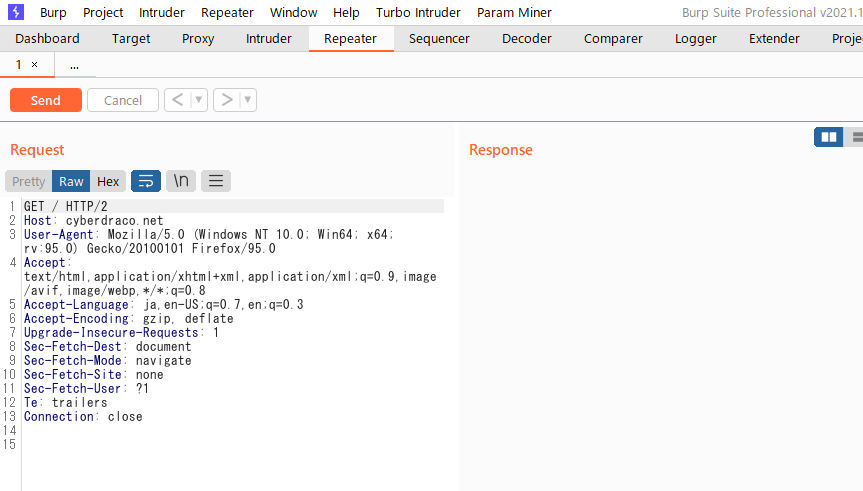
この状態で、Requestの中身を書き換えてみます。
現在のブラウザーはFirefoxですので、これをIEのユーザーエージェントに変更します。
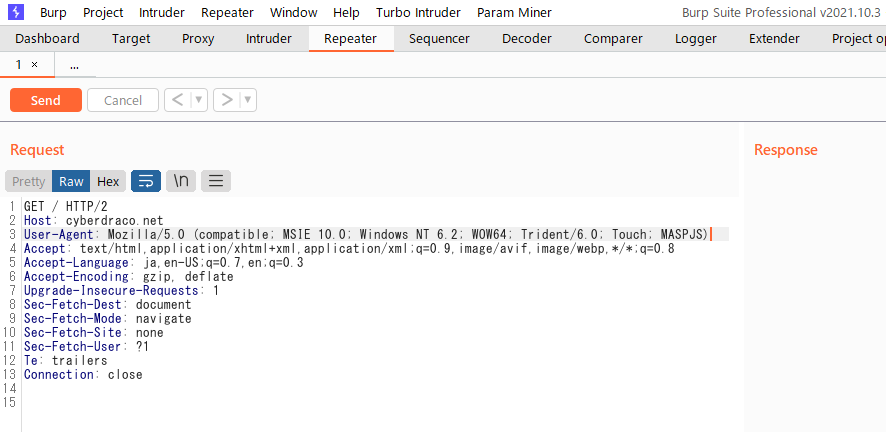
「Send」をクリックすることで、リクエストをサーバーに送信することが出来ます。
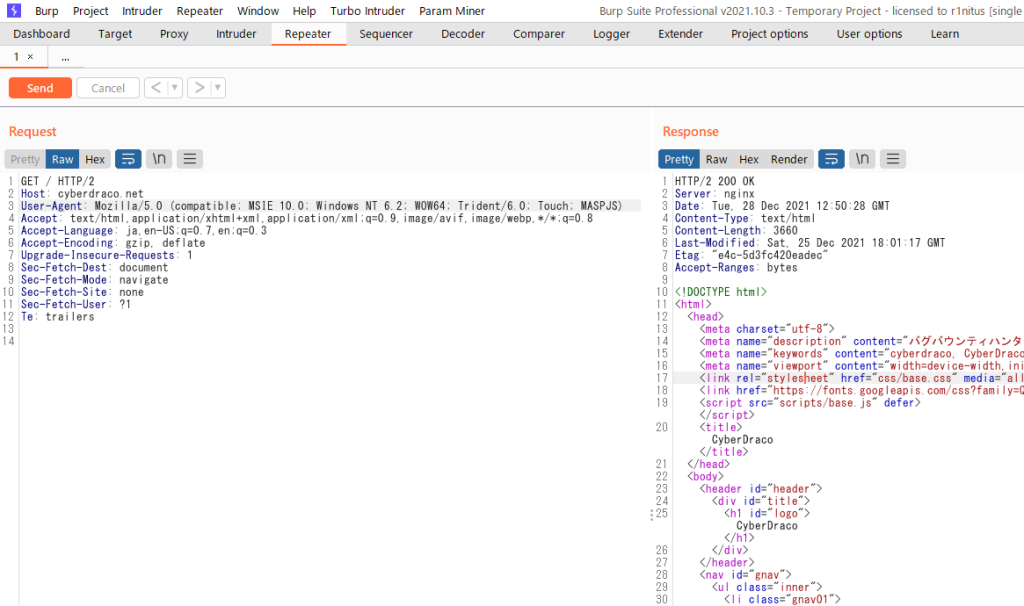
サーバーからレスポンスが返ってきていることが確認できます。
Repeaterを使うことでリクエストを好きなように書き換えたり
リクエストを直接送信することが可能になります。
Intruder
Intruderとは、指定したパラメータに任意の値を挿入して
リクエストを連続して送信してくれる機能になります。
使い方は、「Proxy」-> 「HTTP history」タブでIntruderに送りたい通信の上で
右クリックして「Send to Intruder」をクリックします。
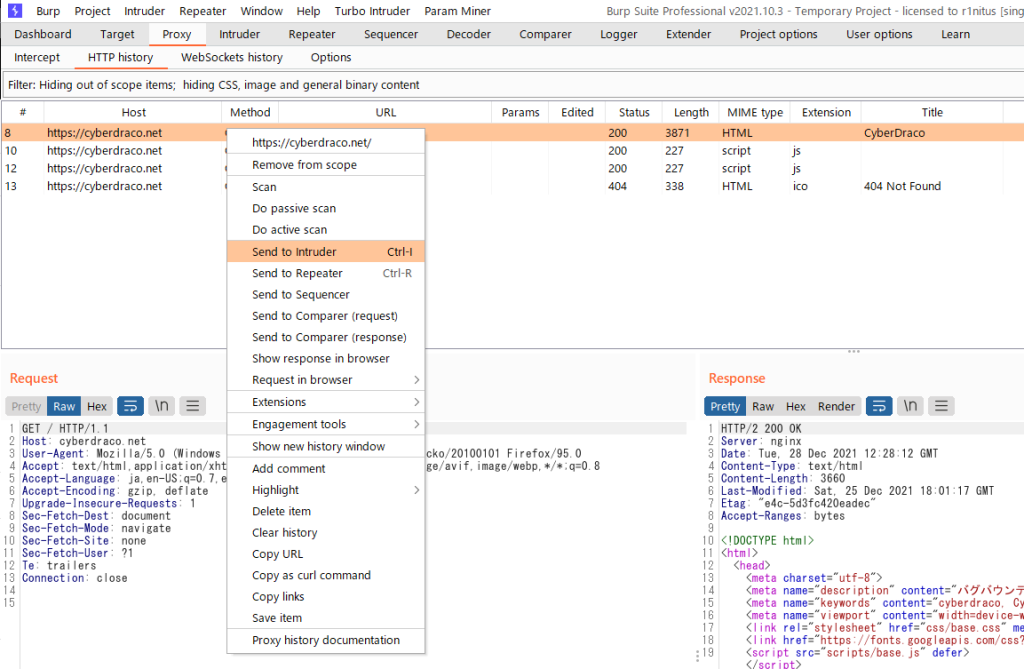
Repeaterの時と同じように、「Intruder」タブを見に行きます。
Intruderでは、「Target」「Positions」「Payloads」「Options」とPro版だと「Resource Pool」のタブがあります。
「Target」タブでは、攻撃対象サーバーの詳細を設定します。
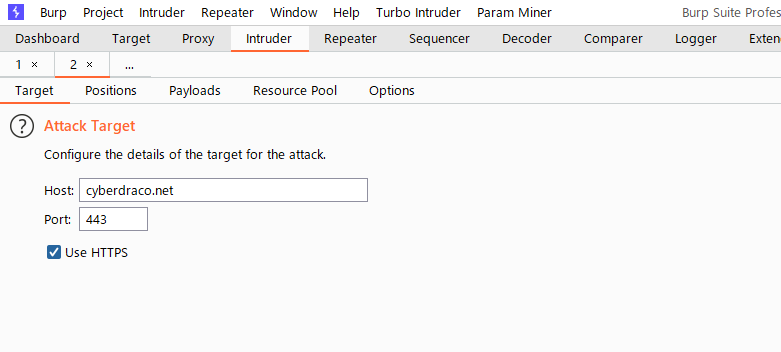
「Positions」タブでは、攻撃用のリクエストテンプレート、ペイロードマーカー、および攻撃タイプ(ペイロードをペイロード位置に割り当てる方法を決定する)を設定します。
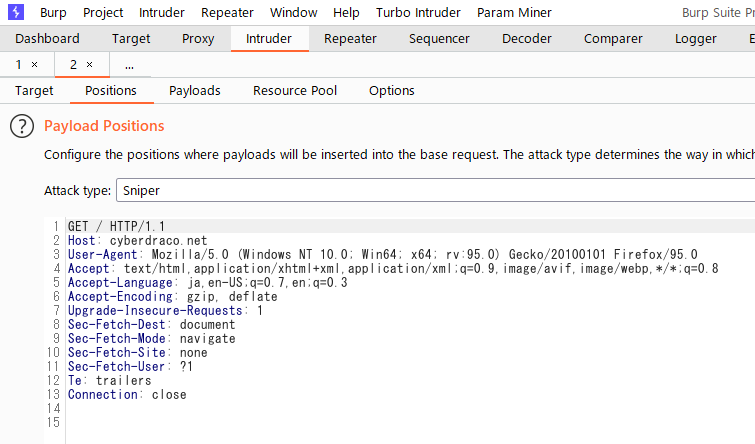
「Payloads」タブでは、「Positions」タブで設定した箇所に
対するペイロードの設定になります。
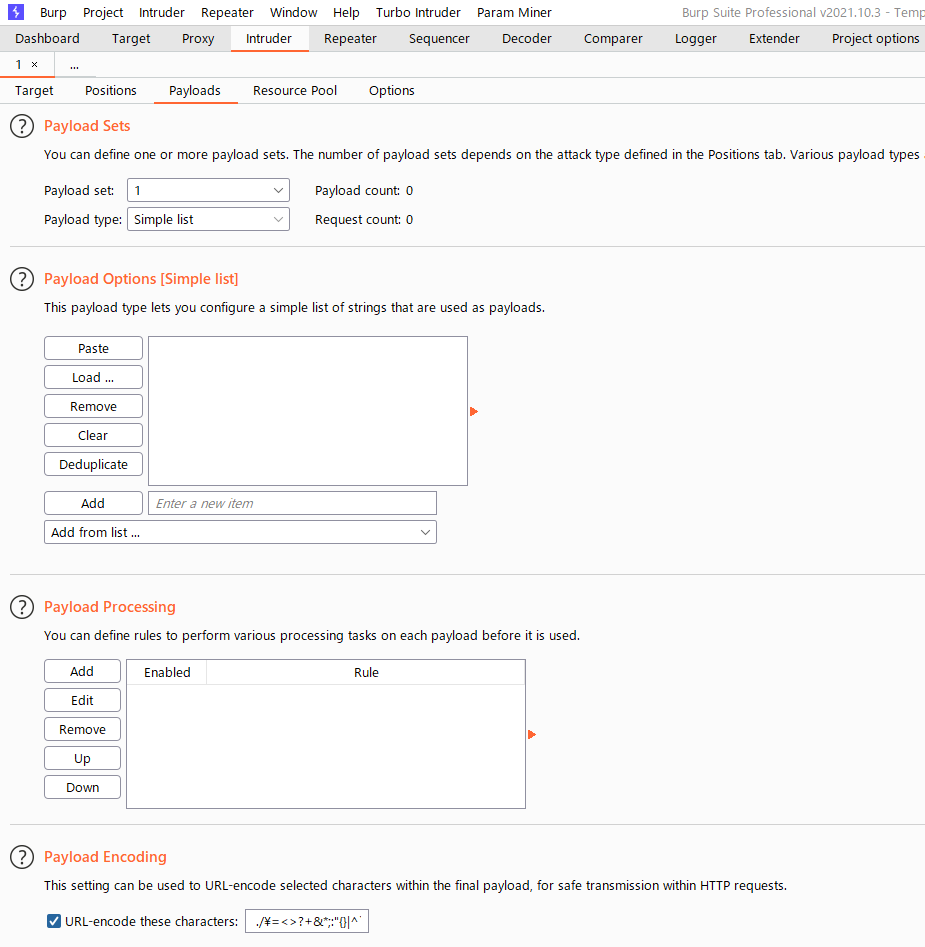
「Options」タブでは、保存オプション、リクエストヘッダ、エラー処理、攻撃結果、grep match、grep extract、grep payloads、およびリダイレクトに関するIntruderの攻撃オプションを設定します。
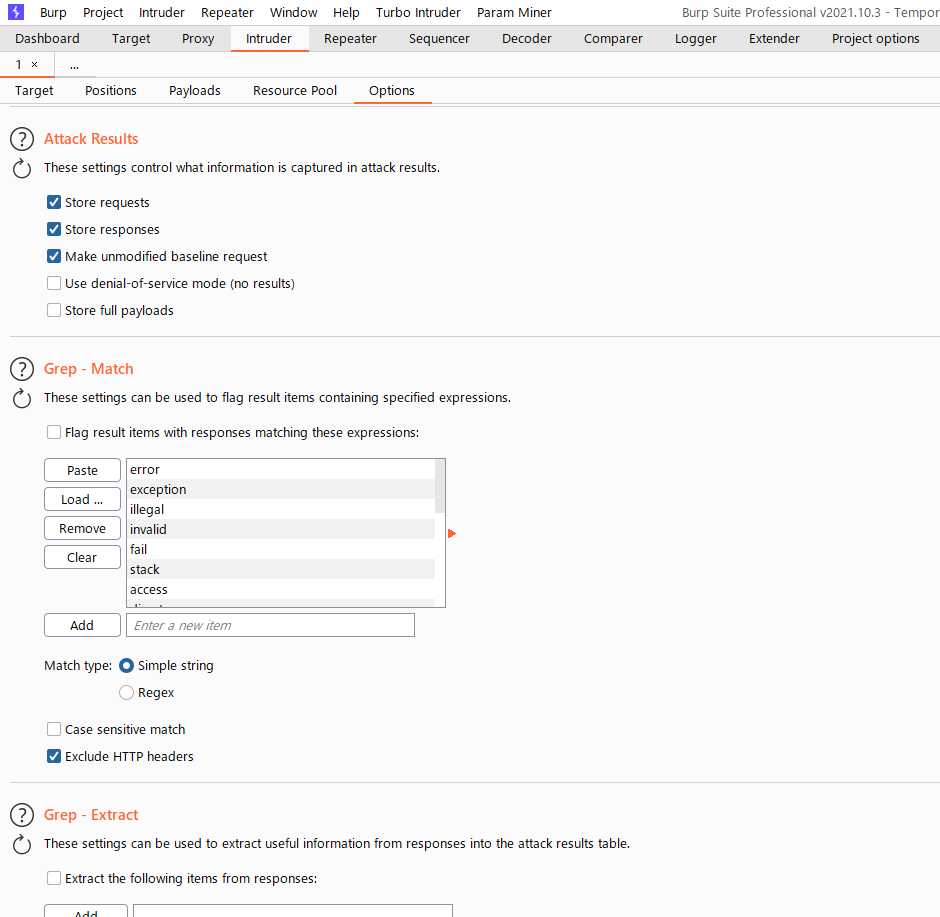
まず「Positions」タブへ行き、Attack typeを決定します。
Attack typeには4つのタイプがあり今回は、Sniperを使います。
Sniper ->指定した箇所を一度に1つずつ送信
画面右側へ行き指定した箇所にカーソルを置いた状態で
「Add §」をクリックする。
この状態では、 § 以降の全ての文字が指定された状態になってしまうので、
指定したい箇所を § §になるように囲む。
もし、間違えた場合は画面右側の「Clear §」でクリアすることが出来ます。
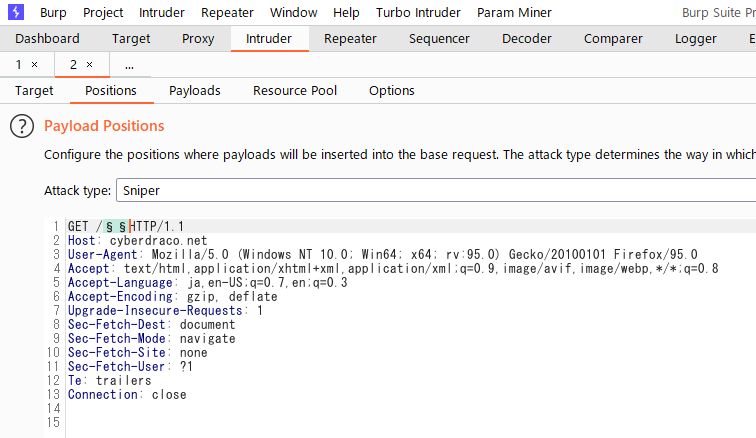
次に、「Payloads」タブで Payload typeを設定します。
今回はSimple listにします。
Payload Options[Simple list]でどのようなリストを使用するか決める。
事前に用意した辞書をコピーしてPasteで張り付ける。
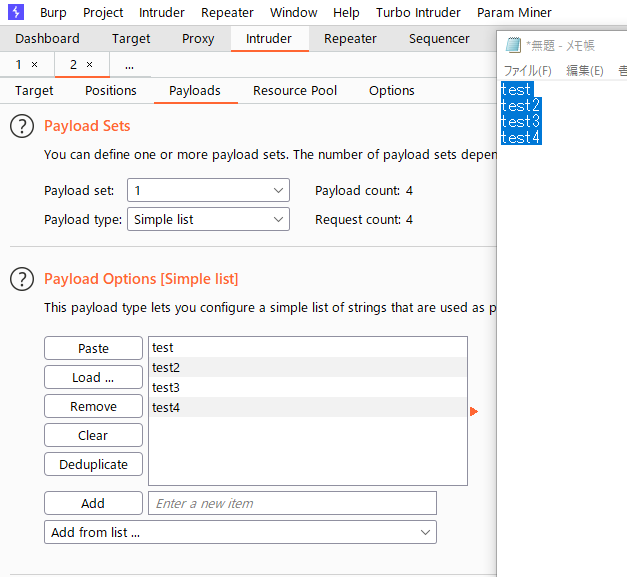
これで準備は完了です。画面右側のStart attackをクリック
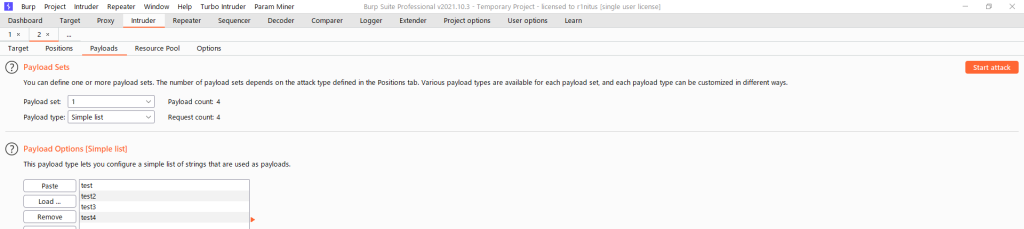
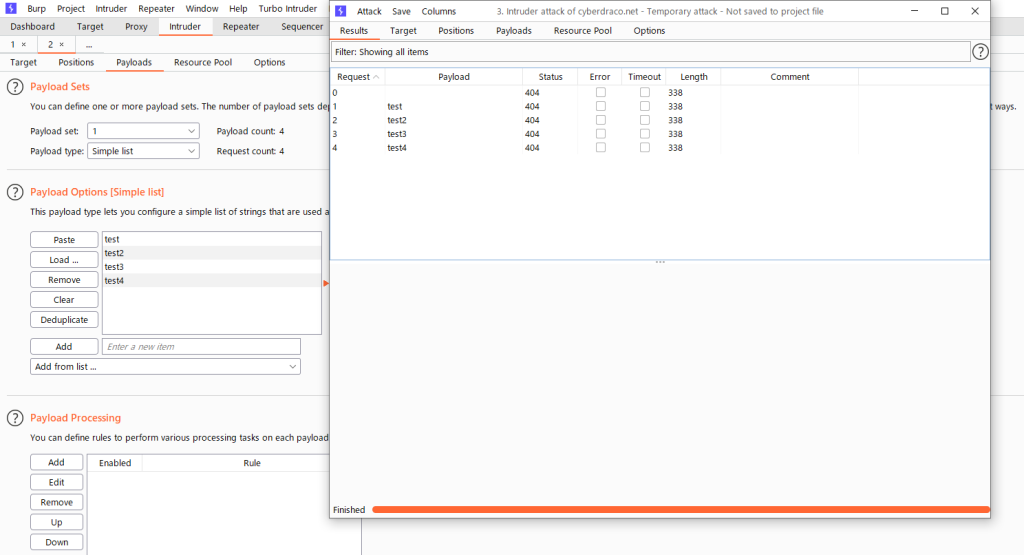
別のウィンドウが表示されます。
画面の一番下にFinishedと表示されれば完了です
CE版ではリクエスト間隔に制限があるためPro版よりも遅くなります。
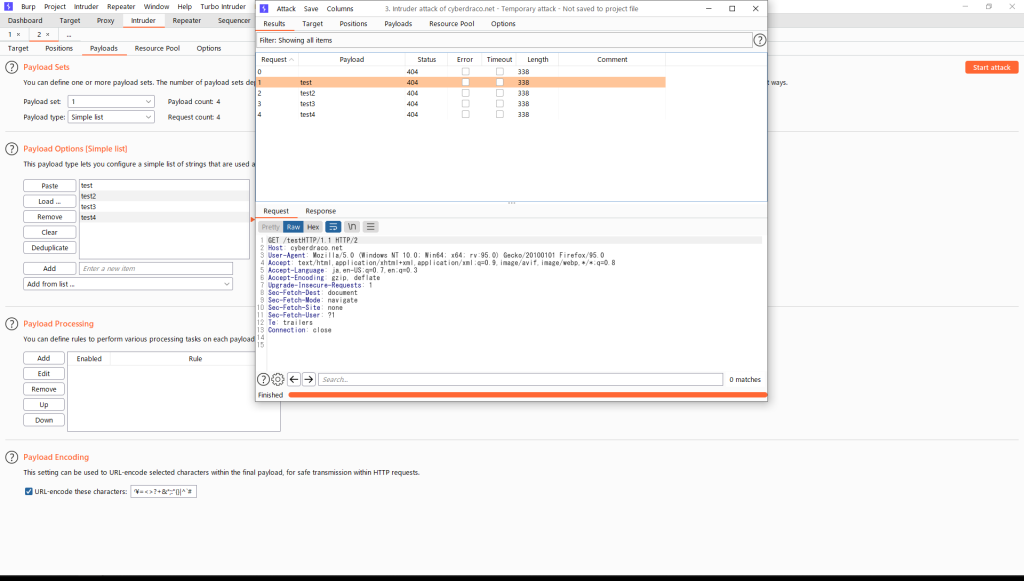
各Payloadの結果の詳細を知りたい場合は、任意の箇所をクリックします。
以上でRepeaterとIntruderについての説明は終わりになります。